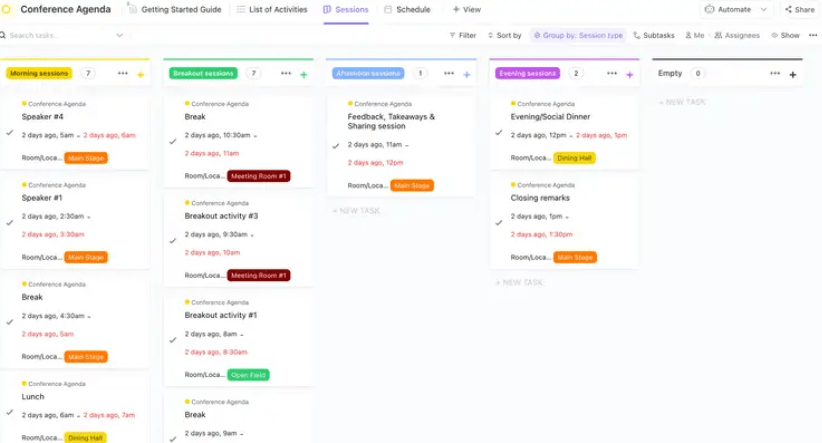Bạn cảm thấy thất vọng vì âm thanh kém hoặc video bị nhiễu trong các cuộc họp quan trọng?
Đã đến lúc khắc phục vấn đề này một lần và mãi mãi. Một vài điều chỉnh đơn giản có thể biến đổi thiết lập hội nghị video của bạn, đảm bảo giao tiếp rõ ràng và làm cho cuộc họp hoặc sự kiện của bạn trở nên chuyên nghiệp hơn.
Trong môi trường làm việc từ xa hiện nay, một thiết lập đáng tin cậy không chỉ thuận tiện mà còn cần thiết cho sự hợp tác hiệu quả và các cuộc họp diễn ra suôn sẻ.
Hãy cùng khám phá một số mẹo thiết thực để nâng cao trải nghiệm hội nghị truyền hình và làm cho mọi cuộc họp trở nên hấp dẫn và hiệu quả hơn. 🎥
Tạo thiết lập hội nghị truyền hình tối ưu
Với sự phổ biến của công việc từ xa, khả năng hội nghị video chất lượng cao là rất quan trọng để giao tiếp hiệu quả. Đầu tư vào các công cụ phù hợp không chỉ thúc đẩy sự hợp tác mà còn đảm bảo mọi cuộc họp đều hấp dẫn và chuyên nghiệp.
Các thành phần thiết yếu của thiết lập hội nghị truyền hình
Để đạt được thiết lập hội nghị truyền hình tốt nhất, điều quan trọng là phải hiểu các thành phần khóa góp phần vào sự thành công của hội nghị truyền hình:
1. Một micro tốt
Một trong những yếu tố quan trọng nhất là có một chiếc micro tốt. Cần lưu ý rằng "tốt" không phải lúc nào cũng có nghĩa là đắt tiền. 💵
Hãy nhớ rằng, khoảng cách đến micrô là rất quan trọng — một micrô giá 1000 đô la đặt cách loa 20 feet có thể hoạt động kém hơn một tai nghe Apple đơn giản đặt gần hơn.
- Một micro có mẫu phân cực cardioid hoặc shotgun là lựa chọn lý tưởng cho những người ngồi trước máy tính, đặc biệt khi người nói đứng cách xa vài feet và đang trình bày
- Micrô có mẫu phân cực đa hướng có thể phù hợp hơn trong cài đặt phòng hội nghị với nhiều người
- Micrô đơn hướng cũng là một lựa chọn tuyệt vời vì chúng tập trung vào âm thanh từ phía trước, giảm thiểu tiếng ồn xung quanh
Chất lượng micrô có sẵn trên máy tính thường kém, mặc dù các mẫu mới hơn, chẳng hạn như MacBook M1, đã nhận được đánh giá tích cực về micrô tích hợp.
💡Mẹo chuyên nghiệp: So sánh hai bản ghi âm: một bản sử dụng micrô có sẵn trên máy tính và một bản sử dụng tai nghe tiêu chuẩn, chẳng hạn như tai nghe Apple. Việc so sánh này nên được thực hiện trong môi trường phản ánh điều kiện hội nghị video điển hình, bao gồm cả tiếng ồn của điều hòa không khí.
Tai nghe không dây như AirPods có thể không có những sợi dây phiền phức, nhưng tai nghe có dây thường cung cấp chất lượng micro tốt hơn và cũng đáng để xem xét.
2. Một webcam chất lượng cao
Mặc dù camera tích hợp mang lại sự tiện lợi và duy trì giao tiếp bằng ánh mắt, nhưng chúng không phải lúc nào cũng cung cấp chất lượng hình ảnh tốt nhất.
Ngược lại, webcam bên ngoài thường cung cấp độ phân giải, tốc độ khung hình và tính linh hoạt tốt hơn, khiến chúng trở thành lựa chọn ưa thích của những người muốn thể hiện hình ảnh chuyên nghiệp nhất trong các cuộc hội nghị truyền hình.
Khi lựa chọn webcam, hãy xem xét các yếu tố như độ phân giải, tốc độ khung hình và chiều dài cáp để tìm ra sản phẩm phù hợp nhất với nhu cầu của bạn.
- Logitech Brio, có giá 135 đô la, là sự lựa chọn hàng đầu. Sản phẩm này cung cấp hiệu suất chất lượng cao, phù hợp với hầu hết người dùng
- Để có một lựa chọn tiết kiệm chi phí mà không làm giảm chất lượng, hãy xem xét Logitech C920, có giá khoảng $65-$70
3. Phần mềm điều khiển máy tính từ xa đáng tin cậy
Các công cụ cộng tác từ xa phù hợp có thể tạo ra sự khác biệt trong trải nghiệm hội nghị truyền hình của bạn.
Với rất nhiều lựa chọn phần mềm hiện có, việc so sánh các tính năng, tính thân thiện với người dùng và khả năng tương thích với các thiết bị của bạn là rất quan trọng.
Ngoài các cuộc gọi video, việc thêm công cụ bảng trắng kỹ thuật số có thể thúc đẩy sự hợp tác bằng cách cho phép tương tác và chia sẻ tệp thời gian thực, giúp các cuộc họp trở nên sôi nổi hơn.
4. Kết nối internet ổn định
Một yếu tố quan trọng để cuộc gọi video thành công là kết nối internet ổn định, đảm bảo truyền tải âm thanh và video mượt mà.
Cân nhắc chuyển sang kết nối có dây, nâng cấp gói internet hoặc điều chỉnh cài đặt mạng để tối ưu hóa hiệu suất.
Phần thưởng: Khám phá 10 công cụ họp trực tuyến tốt nhất cho nhóm, cả miễn phí và trả phí, có thể nâng tầm cuộc họp của bạn!
Các cân nhắc về phần cứng cho thiết lập hội nghị truyền hình
Các thiết bị như MacBook Pro và iPad Pro rất phổ biến nhờ hiệu suất đáng tin cậy và camera tích hợp ấn tượng, khiến chúng trở thành lựa chọn lý tưởng cho cả công việc và cuộc gọi cá nhân.
Sức mạnh xử lý của MacBook Pro và màn hình Retina đảm bảo video của bạn luôn sắc nét và mượt mà.
Đồng thời, tính di động và camera trước chất lượng cao của iPad Pro là sự lựa chọn hoàn hảo cho việc thiết lập nhanh chóng và linh hoạt, đặc biệt là trong quá trình lập kế hoạch sự kiện ảo.
Cả hai thiết bị đều tương thích với nhiều phần mềm hội nghị truyền hình, giúp bạn dễ dàng tham gia cuộc họp chỉ với một cú nhấp chuột.
Kết nối thiết bị ngoại vi và cải thiện thiết lập thường phụ thuộc vào việc có cổng phù hợp. Cổng USB-C và USB rất cần thiết để kết nối webcam, micrô và các phụ kiện khác giúp nâng cao chất lượng video.
USB-C, đặc biệt, cung cấp tốc độ truyền dữ liệu nhanh hơn và kết nối ổn định hơn. Điều này rất quan trọng nếu bạn sử dụng phần cứng tiên tiến như máy ảnh DSLR (Digital Single-Lens Reflex) cho các cuộc gọi của mình.
Máy ảnh DSLR có thể cải thiện đáng kể chất lượng video của bạn, mang đến hình ảnh sắc nét, chuyên nghiệp và nổi bật. Một số ưu điểm bao gồm:
- Chất lượng hình ảnh vượt trội: Máy ảnh DSLR cung cấp video độ phân giải cao, ghi lại những chi tiết mà webcam tiêu chuẩn không thể ghi lại được
- Hiệu suất tốt hơn trong điều kiện ánh sáng yếu: Hoạt động tốt trong các điều kiện ánh sáng khác nhau, đảm bảo bạn hiển thị rõ ràng trong phòng tối
- Tính linh hoạt của ống kính: Với máy ảnh DSLR, bạn có thể chọn ống kính phù hợp với không gian và nhu cầu thẩm mỹ của mình
Giảm thiểu độ trễ là một yếu tố quan trọng khác trong việc tạo ra trải nghiệm hội nghị video liền mạch. Mặc dù thường liên quan đến trò chơi điện tử, độ trễ có thể ảnh hưởng nghiêm trọng đến các tương tác thời gian thực trong cuộc họp, khiến cuộc hội thoại trở nên rời rạc.
Sử dụng phần cứng giảm thiểu độ trễ, chẳng hạn như thiết bị có sức mạnh xử lý cao và kết nối internet ổn định, đảm bảo bạn có thể theo kịp luồng thảo luận mà không gặp sự chậm trễ khó chịu.
Kết hợp điều này với các quy tắc ứng xử trong cuộc họp ảo — như tắt các thông báo nền không cần thiết và tham gia cuộc họp từ phòng có ánh sáng tốt — sẽ giúp bạn duy trì sự chuyên nghiệp và lịch sự trong suốt cuộc gọi.
Cài đặt hội nghị truyền hình trên các nền tảng khác nhau
Các nền tảng hội nghị truyền hình như Zoom, Google Meet và Webex đã trở nên phổ biến, đặc biệt là cho công việc từ xa và các cuộc họp ảo.
Trong số đó, Microsoft Teams nổi bật là một trong những nền tảng được sử dụng rộng rãi nhất, đặc biệt là trong kinh doanh. Đây là một sự thay thế mạnh mẽ cho Google Meet, cung cấp sự tích hợp sâu hơn với các ứng dụng Microsoft 365, khiến nó trở thành lựa chọn hàng đầu cho các tổ chức phụ thuộc vào các công cụ Office.
Cài đặt hội nghị video trên Teams rất đơn giản, ngay cả khi bạn mới sử dụng nền tảng này. Dưới đây là hướng dẫn nhanh để bạn bắt đầu:
- Tải xuống và cài đặt Teams: Trước tiên, tải xuống Microsoft Teams từ trang web chính thức và cài đặt trên thiết bị của bạn. Bạn cũng có thể sử dụng phiên bản web, nhưng ứng dụng cung cấp trải nghiệm mượt mà hơn
- Đăng nhập: Sử dụng tài khoản Microsoft của bạn để đăng nhập. Đây có thể là tài khoản công việc, trường học hoặc cá nhân, tùy thuộc vào nhu cầu của bạn
- Thiết lập cuộc họp: Nhấp vào tab 'Lịch' trên thanh bên trái, sau đó chọn 'Cuộc họp mới'. Điền thông tin chi tiết về cuộc họp, bao gồm tiêu đề, ngày, giờ và người tham dự
- Chọn cài đặt âm thanh và video: Trước khi bắt đầu hoặc tham gia cuộc họp, nhấp vào biểu tượng cài đặt thiết bị để chọn micrô, loa và camera ưa thích của bạn
- Gửi lời mời: Thêm địa chỉ email của những người tham gia và gửi lời mời. Teams sẽ tự động đồng bộ cuộc họp với lịch của người nhận
- Bắt đầu cuộc họp: Khi đến giờ đã định, nhấp vào 'Tham gia' từ lịch hoặc liên kết cuộc họp. Kiểm tra âm thanh và video của bạn một lần cuối trước khi bắt đầu
Mặc dù cài đặt Teams rất thân thiện với người dùng, nhưng nó cũng có những thách thức riêng có thể làm gián đoạn luồng cuộc họp của bạn.
- Âm thanh hoặc video không hoạt động: Một vấn đề thường gặp là Teams không phát hiện micrô hoặc camera của bạn. Để khắc phục sự cố này, hãy kiểm tra cài đặt bảo mật của thiết bị để đảm bảo Teams có quyền truy cập phần cứng của bạn
- Video mờ hoặc chậm: Chất lượng video kém thường do kết nối internet chậm. Chuyển sang kết nối ethernet có dây, nâng cấp gói internet hoặc đóng các ứng dụng khác sử dụng nhiều băng thông có thể giúp cải thiện tình trạng này
- Tiếng vang hoặc phản hồi âm thanh: Vấn đề này thường xảy ra khi nhiều thiết bị quá gần nhau hoặc cài đặt âm thanh của ai đó không chính xác. Yêu cầu người tham gia sử dụng tai nghe hoặc tắt micrô khi không nói
- Thiếu lời mời tham gia cuộc họp: Nếu lời mời tham gia cuộc họp không xuất hiện trong lịch của bạn, thường là do vấn đề đồng bộ. Khởi động lại Teams hoặc đăng nhập lại vào tài khoản của bạn thường có thể giải quyết sự cố này
Mẹo và thủ thuật bổ sung về hội nghị truyền hình
Tạo thiết lập hội nghị truyền hình tốt nhất không chỉ đơn thuần là có phần mềm phù hợp; mà còn là tối ưu hóa môi trường của bạn để mọi cuộc gọi trở nên chuyên nghiệp và hấp dẫn nhất có thể:
1. Tối ưu hóa ánh sáng
Ánh sáng kém có thể làm khuôn mặt bạn bị bóng tối che phủ, khiến bạn trông nhợt nhạt và khiến người tham gia khác khó nhìn thấy bạn. Điều này làm phân tâm khỏi thông điệp của bạn.
Dưới đây là cách đạt được ánh sáng tối ưu:
- Đặt vị trí của bạn đối diện cửa sổ để sử dụng ánh sáng tự nhiên, mang lại ánh sáng cân bằng và rõ nét
- Ngồi với nguồn sáng mạnh phía sau có thể tạo ra bóng tối gay gắt và khiến bạn trông như một bóng đen, vì vậy hãy tránh điều đó
- Đối với thiết lập trong nhà, đèn vòng hoặc đèn bàn có thể điều chỉnh với bóng đèn trắng mềm có thể cung cấp ánh sáng đồng đều, mô phỏng ánh sáng ban ngày tự nhiên
2. Chú ý đến góc quay camera
Đặt camera ở vị trí chính xác có thể giúp đảm bảo khuôn mặt của bạn hiển thị rõ ràng (để những người tham gia khác có thể quan sát nét mặt của bạn). Góc camera phù hợp giúp bạn trông chuyên nghiệp và tập trung hơn. Dưới đây là các phương pháp hay nhất:
- Đặt camera ngang tầm mắt để tạo góc nhìn tự nhiên và trực tiếp. Góc này mô phỏng tương tác mặt đối mặt và giúp duy trì sự tập trung
- Tránh đặt camera quá thấp, vì điều này có thể tạo ra góc quay không đẹp và khiến bạn trông như không kết nối
- Cố gắng giữ đầu và vai của bạn ở giữa khung hình, với một chút không gian phía trên đầu để tránh trông quá chật chội
3. Tạo nền không gây xao lãng
Một nền lộn xộn hoặc gây phân tâm có thể làm giảm hiệu quả của thông điệp bạn muốn truyền tải. Dưới đây là cách duy trì một nền phông nền tốt:
- Chọn nền trung tính hoặc đơn giản để tập trung sự chú ý vào bạn. Tránh các mẫu quá sáng hoặc quá rối mắt ở nền hoặc quá nhiều người di chuyển
- Nhiều công cụ hội nghị cung cấp các tùy chọn nền ảo có thể sử dụng nếu không gian vật lý của bạn không lý tưởng
- Đảm bảo phông nền được chiếu sáng tốt để tránh các vùng tối có thể tạo ra sự tương phản với khuôn mặt được chiếu sáng của bạn
4. Tận dụng bảng trắng kỹ thuật số
Các công cụ như bảng trắng kỹ thuật số có thể giúp cuộc họp video trở nên tương tác và hấp dẫn hơn, đặc biệt là trong các phiên họp brainstorming hoặc thuyết trình.
Chúng cho phép bạn cộng tác trong thời gian thực, chia sẻ ý tưởng một cách trực quan thay vì bằng lời nói.
5. Kiểm tra thiết lập của bạn trước cuộc họp
Kiểm tra trước cuộc họp là điều cần thiết để tránh những sự cố vào phút chót. Kiểm tra nhanh đảm bảo âm thanh, video và kết nối internet của bạn hoạt động bình thường.
Hầu hết các nền tảng đều cung cấp tính năng gọi thử để bạn có thể kiểm tra cài đặt mic và camera trước khi tham gia cuộc họp. Ngoài ra, hãy đảm bảo kết nối internet của bạn ổn định và đủ nhanh để hỗ trợ các cuộc gọi video mà không bị giật lag.
6. Thiết lập phòng hội nghị video
Nếu doanh nghiệp của bạn đang chuyển đổi sang môi trường làm việc kết hợp hoặc đã hoạt động trong môi trường này, bạn có thể sẽ cần phòng họp nhỏ và phòng họp hội đồng quản trị có thiết lập hội nghị truyền hình.
Phòng hội nghị truyền hình sẽ rất cần thiết cho các cuộc họp trực tuyến hàng ngày, các phiên đào tạo, hội thảo trên web và các buổi thuyết trình.
Loại thiết bị hội nghị truyền hình bạn cần sẽ phụ thuộc vào số lượng và kích thước của các phòng. Nói chung, bạn sẽ cần ít nhất một màn hình và một micrô đa hướng với các tính năng như lọc tiếng ồn và điều khiển độ lợi tự động.
Mẹo bổ sung: Bạn muốn hợp lý hóa các cuộc họp và duy trì tiến độ? Hãy tham khảo 16 ví dụ về chương trình họp này và tải về một số mẫu miễn phí để bắt đầu!
Thiết lập hội nghị truyền hình cho các ngân sách khác nhau
Dưới đây là phân tích chi tiết về các thiết lập hội nghị truyền hình có thể giúp bạn đạt được vẻ ngoài chuyên nghiệp, bất kể bạn muốn chi bao nhiêu.
Cấp độ 1: Thiết lập cơ bản
Đối với những người có ngân sách hạn hẹp, vẫn có thể tạo thiết lập hội nghị truyền hình tốt mà không tốn quá nhiều chi phí.
Dưới đây là cách tối ưu hóa thiết lập của bạn với ngân sách hạn hẹp:
- Webcam bên ngoài: Webcam chuyên dụng như Logitech C922 Pro Stream có thể cải thiện đáng kể độ sắc nét, màu sắc và hiệu suất trong điều kiện ánh sáng yếu so với camera tích hợp trên máy tính xách tay
- Mic USB cơ bản: Mic USB ngoài, chẳng hạn như Samson Meteor, giúp tăng chất lượng âm thanh và có chức năng cắm và chạy dễ dàng
- Tai nghe: Sử dụng tai nghe giúp giảm tiếng vang trong cuộc gọi, và tai nghe chụp tai mang lại âm thanh vượt trội. Tai nghe nhét tai cũng ít bị chú ý hơn trong video
Cấp độ 2: Thiết lập trung cấp
Đối với những người muốn nâng cao trải nghiệm hội nghị truyền hình mà không tốn nhiều chi phí cho thiết bị chuyên nghiệp, thiết lập tầm trung mang lại những cải tiến tuyệt vời về chất lượng âm thanh và video:
- Camera chuyên dụng với giao diện HDMI-to-USB: Chuyển đổi camera tiêu dùng thành webcam chất lượng cao bằng giao diện HDMI-to-USB như Elgato Cam Link 4K hoặc các sản phẩm thay thế tương tự để nâng cao chất lượng video một cách liền mạch
- Micrô có dây: Một micrô Lavalier có dây đơn giản, chẳng hạn như Rode Lavalier GO, giúp cải thiện độ rõ ràng của âm thanh và có thể kết nối trực tiếp với máy tính của bạn
- Ánh sáng hiệu quả: Bộ đèn chiếu sáng cơ bản hoặc đèn Philips Hue có thể cải thiện đáng kể chất lượng video bằng cách đặt đèn ở vị trí chính xác để kiểm soát độ sáng và nhiệt độ
Cấp độ 3: Thiết lập nâng cao
Đây là lựa chọn lý tưởng cho những ai mong muốn một giao diện chuyên nghiệp và tinh tế hơn:
- Máy ảnh có ống kính hoán đổi: Sử dụng máy ảnh có ống kính hoán đổi để tạo nền mờ cho hiệu ứng điện ảnh, nâng cao sức hấp dẫn tổng thể của video
- Micrô cài áo không dây: Nâng cấp lên micrô cài áo không dây như RODE Wireless GO để có tính di động và linh hoạt cao hơn trong thiết lập âm thanh của bạn
- Tai nghe trong tai: Đầu tư vào tai nghe trong tai, chẳng hạn như Shure phong cách phát sóng hoặc các tùy chọn Bluetooth như Apple AirPods Pro, để theo dõi âm thanh một cách kín đáo
- Ánh sáng 3 điểm: Thiết lập hệ thống ánh sáng ba điểm với đèn như Elgato Key Light Air để tối ưu hóa ánh sáng video, lý tưởng cho hội nghị truyền hình chuyên nghiệp hoặc hội thảo trên web
Cấp độ 4: Thiết lập chuyên nghiệp
Thiết lập cao cấp mang đến chất lượng video và âm thanh tốt nhất cho các chuyên gia thường xuyên tổ chức các cuộc họp ảo, hội thảo trên web hoặc phát trực tiếp:
- Bộ chuyển mạch phát sóng HDMI: Bộ chuyển mạch Blackmagic ATEM Mini cung cấp các tùy chọn video nâng cao, bao gồm hỗ trợ nhiều camera, đồ họa trên màn hình và các tính năng phát sóng chuyên nghiệp
- Micro shotgun chất lượng phát sóng: Để có âm thanh chất lượng cao, hãy sử dụng micro chất lượng phát sóng như Rode NTG3, được đặt chiến lược ngoài khung hình để có âm thanh rõ ràng và chuyên nghiệp
- Ánh sáng nhấn: Nâng cấp thiết lập của bạn với Thanh đèn LED thông minh Philips Hue để tạo hiệu ứng ánh sáng sáng tạo, thêm chiều sâu và sự chuyên nghiệp cho môi trường video của bạn
Thiết lập hội nghị truyền hình cho gia đình và văn phòng
Việc cài đặt hội nghị truyền hình tại nhà khác biệt đáng kể so với môi trường văn phòng, mỗi môi trường đều có những thách thức và cân nhắc riêng.
Cài đặt hội nghị truyền hình tại nhà thường không chỉ đơn giản là bật máy tính xách tay.
- Bạn cần tìm một không gian yên tĩnh, không có yếu tố gây xao lãng, với ánh sáng đầy đủ
- Bạn có thể cần đầu tư vào thiết bị bổ sung như webcam chất lượng cao, tai nghe chống ồn và thậm chí là micro chuyên dụng để đảm bảo âm thanh rõ ràng
Các yếu tố này giúp bạn tạo ra một trải nghiệm mượt mà và chuyên nghiệp cho cả bạn và khán giả.
Ngược lại, các văn phòng thường có:
- Lợi thế của phòng hội nghị chuyên dụng được trang bị hệ thống hội nghị video chất lượng cao cài đặt sẵn, mang đến môi trường chuyên nghiệp và dễ kiểm soát hơn
Tuy nhiên, thiết lập tại nhà mang lại lợi thế độc đáo — tính linh hoạt và tiện lợi cao hơn, cho phép nhân viên làm việc từ xa điều chỉnh không gian theo nhu cầu để đạt được sự thoải mái và hiệu quả tối đa. Với các công cụ và điều chỉnh phù hợp, thiết lập tại nhà có thể sánh ngang hoặc vượt trội so với chức năng của không gian văn phòng truyền thống.
Dưới đây là một số mẹo để cải thiện thiết lập văn phòng tại nhà để thuận tiện hơn cho hội nghị video:
- Yếu tố công thái học rất quan trọng, đặc biệt là trong các cuộc họp dài. Chọn ghế hỗ trợ tư thế ngồi tốt để bạn cảm thấy thoải mái và tập trung
- Màn hình kép cho phép bạn hiển thị video trên một màn hình trong khi xem tài liệu hoặc bản trình bày trên màn hình khác, giúp thực hiện đa nhiệm trơn tru hơn
- Sử dụng một micro USB chuyên dụng, như Blue Yeti, để có âm thanh rõ ràng và đáng tin cậy
- Sử dụng giá đỡ laptop hoặc chồng sách để nâng camera lên ngang tầm mắt
- Sử dụng bộ tổ chức dây cáp và dọn dẹp phông nền của bạn
- Đặt mình trước một bức tường trơn hoặc một nền sạch sẽ, gọn gàng để duy trì sự tập trung vào khuôn mặt của bạn trong khi gọi
- Sử dụng bộ chuyển đổi video tốt có thể xử lý độ phân giải cao, chẳng hạn như bộ chuyển đổi USB-C sang HDMI
- Cài đặt tấm cách âm nếu cần để cải thiện chất lượng âm thanh và giảm thiểu sự phân tâm trong cuộc họp
💡Mẹo chuyên nghiệp: Sẵn sàng biến văn phòng tại nhà thành một trung tâm năng suất cao? Hãy tham khảo 15 mẹo thiết thực sau để tăng cường hiệu quả công việc từ xa!
Hiểu và sử dụng các công cụ hội nghị truyền hình
Phần mềm rõ ràng nhất mà bạn sẽ cần để giao tiếp ảo thành công là phần mềm hội nghị truyền hình chuyên dụng. Các tùy chọn phổ biến bao gồm Microsoft Teams, Zoom, Google Meet và Skype, mỗi phần mềm đều cung cấp các tính năng độc đáo phù hợp với các nhu cầu kinh doanh khác nhau. Tuy nhiên, mỗi nền tảng đều có những thách thức, từ vấn đề kết nối đến điều hướng cuộc họp phức tạp.
Điều gì sẽ xảy ra nếu bạn có một tùy chọn không chỉ giúp đơn giản hóa hội nghị truyền hình mà còn cung cấp các tính năng quản lý dự án? ClickUp sẽ giúp bạn thực hiện điều đó!
ClickUp là phần mềm quản lý dự án cung cấp một bộ tính năng được thiết kế riêng để cải thiện trải nghiệm cuộc họp tổng thể và có thể hoạt động như một nền tảng hội nghị video hiệu quả.
Là một nền tảng tất cả trong một, ClickUp giúp bạn quản lý biên bản cuộc họp , cộng tác hiệu quả hơn và sắp xếp chương trình hội nghị mà không cần nhiều công cụ.
Dưới đây là một số tính năng của ClickUp có thể giúp bạn dễ dàng tổ chức hội nghị video:
1. Cuộc họp ClickUp

Tính năng Cuộc họp của ClickUp tăng cường sự tham gia của nhóm với các tính năng cho phép bạn:
- Lên lịch cuộc họp trực tiếp từ Công việc: Tạo cuộc họp trực tiếp từ một công việc có liên quan, đảm bảo kết nối rõ ràng giữa cuộc họp và mục tiêu dự án
- Chia sẻ tin nhắn video không đồng bộ: Ghi lại và chia sẻ tin nhắn video cho những người không thể tham dự cuộc họp trực tiếp, thúc đẩy tính bao gồm và linh hoạt
- Tận dụng tích hợp bảng trắng: Sử dụng tính năng Bảng trắng của ClickUp để động não, hình dung ý tưởng và ghi lại các điểm chính trong cuộc họp
- Truy cập theo dõi sự tham dự: Tự động theo dõi sự tham dự cuộc họp và gửi nhắc nhở theo dõi cho những người vắng mặt
Các tính năng này giúp cuộc họp có cấu trúc và năng suất cao, đảm bảo nhóm của bạn luôn thống nhất và hiệu quả.
Trước khi có ClickUp, các cuộc họp và trao đổi email qua lại dẫn đến một lỗ hổng, nơi các mục bị bỏ sót và không được xử lý. Do đó, các công việc không được xem xét kịp thời và không ai biết quá trình phát triển sáng tạo đang diễn ra như thế nào. Giờ đây, mọi thành viên trong nhóm đều có thể thấy rõ thời hạn hoàn thành các mục hành động, trò chuyện và cộng tác trong các nhiệm vụ.
Trước khi có ClickUp, các cuộc họp và trao đổi email qua lại dẫn đến một lỗ hổng, nơi các mục bị bỏ sót và không được xử lý. Do đó, các công việc không được xem xét kịp thời và không ai biết quá trình phát triển sáng tạo đang diễn ra như thế nào. Giờ đây, mọi thành viên trong nhóm đều có thể thấy rõ thời hạn hoàn thành các mục hành động, trò chuyện và cộng tác trong các nhiệm vụ.
2. ClickUp Clips
Không giống như các công cụ hội nghị truyền thống yêu cầu phần mềm riêng để quay video, tính năng Clips của ClickUp cho phép bạn quay và chia sẻ tin nhắn video trực tiếp trên nền tảng.

Công cụ ghi màn hình tích hợp này cho phép bạn giao tiếp hiệu quả bằng cách chia sẻ bản ghi màn hình, giảm thiểu việc trao đổi email dài dòng hoặc các cuộc họp trực tiếp. Công cụ này lý tưởng để trình bày quy trình, giải thích công việc và nêu bật các vấn đề cụ thể.
Kết hợp Clips với ClickUp Brain, trợ lý AI tích hợp của ClickUp, giúp cải thiện quá trình này bằng cách cho phép bạn:
- Chuyển đổi bản ghi âm thành văn bản
- Tìm kiếm trong bản ghi chép
- Trích xuất các đoạn văn bản để sử dụng cho mục đích khác
- Chuyển đổi mô tả clip thành danh sách công việc cần làm có thể thực hiện được
- Nhảy đến các mốc thời gian cụ thể
Sự tích hợp này giúp đơn giản hóa việc xem lại và tham khảo các điểm chính mà không cần xem toàn bộ video.
3. Trò chuyện ClickUp
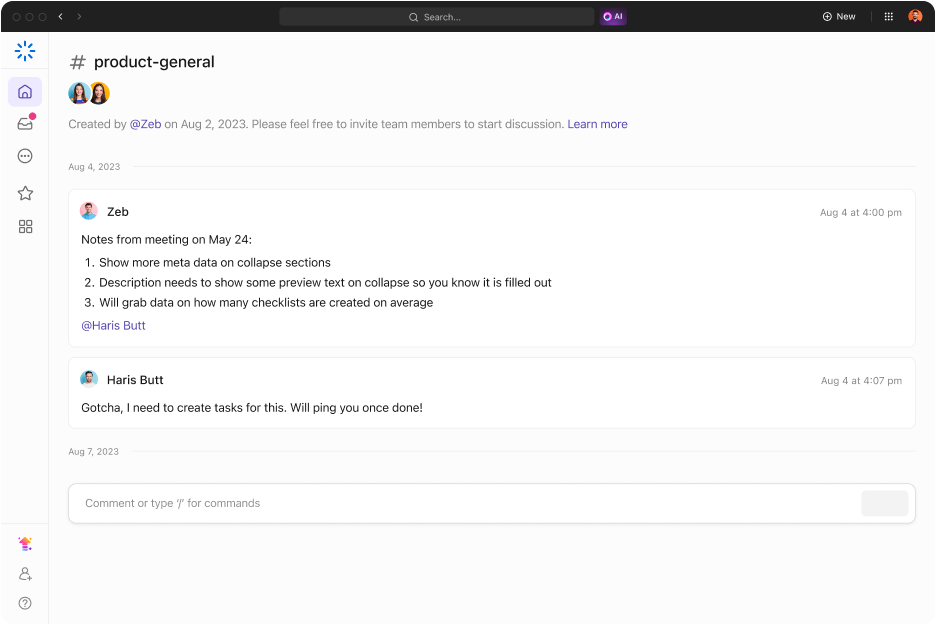
Để có cách tiếp cận giao tiếp tương tác hơn cùng với bản ghi màn hình, ClickUp tích hợp hoàn hảo với ClickUp Chat. Tích hợp này loại bỏ sự phức tạp khi tìm kiếm tin nhắn, cho phép bạn xem lại và trả lời chúng khi thuận tiện.
Ngoài ra, bạn có thể sử dụng các mẫu chương trình hội nghị để tăng cường sự tham gia, năng suất và hiệu quả tổng thể của các cuộc họp.
Dưới đây là một mẫu có thể thay đổi cuộc họp của bạn:
4. Mẫu quản lý hội nghị ClickUp
Nếu bạn đang có kế hoạch tổ chức một hội nghị quy mô lớn với nhiều người tham dự, hãy xem Mẫu quản lý hội nghị của ClickUp. Mẫu này cung cấp một nền tảng tập trung để lập kế hoạch và tổ chức hội nghị, đảm bảo bạn và nhóm của bạn sẵn sàng để thành công.
Với mẫu này, bạn có thể xem tất cả các mục hành động và việc cần làm trong nháy mắt, bao gồm phân công công việc, ngày đáo hạn và trạng thái hiện tại. Mỗi công việc có thể được phân loại để theo dõi tiến độ hiệu quả và bạn có thể giám sát ngân sách được phân bổ cho từng mục.
Thanh tỷ lệ hoàn thành cung cấp hình ảnh nhanh về tiến độ đang diễn ra, giúp bạn xác định các trở ngại và đánh giá trạng thái tổng thể.
Mẫu này đơn giản hóa việc quản lý sự kiện, cho phép bạn lãnh đạo nhóm của mình một cách hiệu quả từ đầu đến cuối và đảm bảo mọi chi tiết được xử lý đúng thời hạn và trong phạm vi ngân sách.
Tối ưu hóa hội nghị truyền hình với ClickUp
Thiết lập hội nghị truyền hình chuyên nghiệp, đáng tin cậy là điều cần thiết để hợp tác từ xa thành công. Những điều chỉnh đơn giản như cải thiện ánh sáng, nâng cấp thiết bị hoặc sắp xếp không gian làm việc có thể giúp cuộc họp của bạn trở nên hấp dẫn và hiệu quả hơn.
ClickUp giúp bạn trở thành chuyên gia trong việc thiết lập hội nghị truyền hình hoàn hảo. Bộ công cụ của nó được thiết kế để đơn giản hóa việc tổ chức, lập kế hoạch, quản lý và theo dõi cuộc họp. Từ các mẫu có thể tùy chỉnh đến cộng tác thời gian thực và quản lý nhiệm vụ, ClickUp giúp bạn lập kế hoạch và theo dõi hội nghị truyền hình một cách dễ dàng.
Đăng ký ClickUp ngay hôm nay và nâng cao trải nghiệm cuộc họp của nhóm bạn!